Шаблоны доменных уведомлений¶
Раздел для создания и редактирования шаблонов писем о создании абонента, об изменении пароля и много другого. Шаблоны могут быть как обычного (текстового) типа, так и HTML.
Шаблон уведомлений текстового типа¶
Для создания нового шаблона, воспользуйтесь кнопкой 
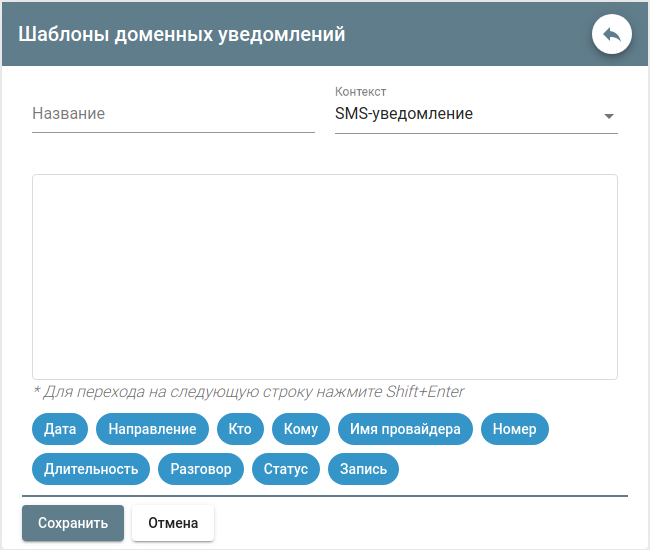
Задайте название и укажите контекст:
SMS-уведомления - для уведомления на телефон (для использования этого функционала необходимо иметь настроенный GSM-шлюз и комплект интеграции с ним);
Электронная почта - для уведомлений на электронный почтовый адрес.
Выставите статус - персональный/неперсональный. Персональный шаблон не изменяется в случае, если Вы решили Обновить шаблоны на платформе.
Ниже в окне необходимо составить текст уведомления. Параметры, которые необходимо передать (дата, время, статус вызова (отвечен/не отвечен), номер звонившего и другое), выставляются тегами:
Тег |
Описание |
|---|---|

|
Отобразит дату и время |
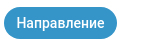
|
Отобразит направление (входящий/исходящий/внутренний) |
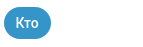
|
Отобразит номер инициатора |
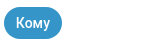
|
Отобразит номер принимающей стороны |
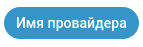
|
Отобразит имя провайдера, через которого прошел вызов |
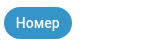
|
Отобразит номер, через который прошел вызов |
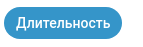
|
Отобразит длительность всего вызова |
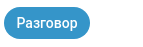
|
Отобразит длительность разговора |
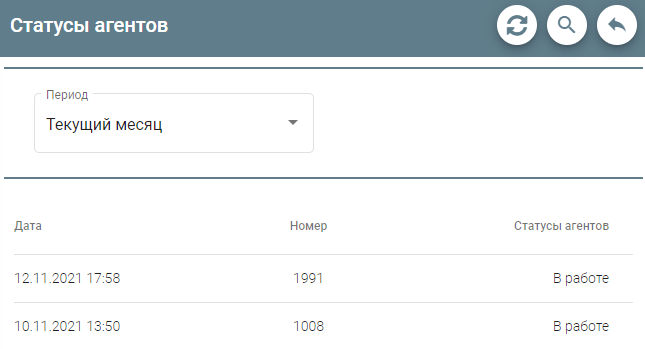
|
Отобразит статус (отвечен/не отвечен) |
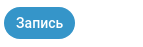
|
Приложит запись разговора |
После настройки шаблона необходимо нажать кнопку сохранения 
Для редактирования шаблона воспользуйтесь кнопкой «Редактирования» 
Для удаления воспользуйтесь кнопкой «Удаления» 
Для использования шаблона в маршрутизации необходимо будет добавить элемент Обработка контакта и заполнить параметры элемента (пример: Маршрут с уведомлением).
Также использование шаблона возможно в Настройки во вкладке Голосовая почта при активном использовании шаблонов голосовой почты.
Шаблон уведомлений HTML-типа¶
Для создания нового шаблона, воспользуйтесь кнопкой 
HTML-типа доступен только контекст «Электронная почта».
Нажмите кнопку  , которая переведет окно для текствого шаблона в режим HTML-редактора. Теперь можно составить уведомление при помощи языка гипертекстовой разметки.
, которая переведет окно для текствого шаблона в режим HTML-редактора. Теперь можно составить уведомление при помощи языка гипертекстовой разметки.
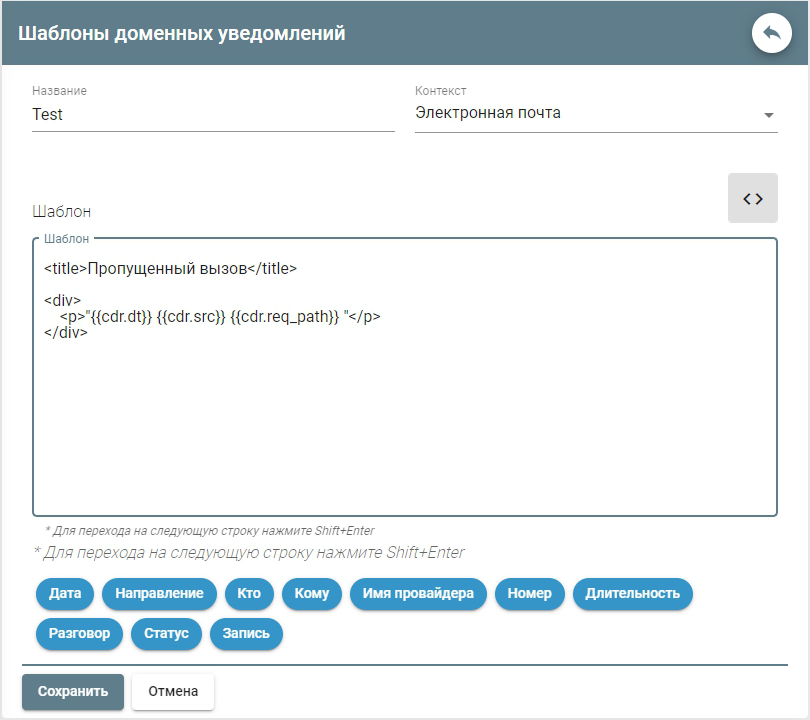
В режиме HTML теги также доступны - они автоматически будут преобразовываться в нужный вид.
Тег |
HTML-вид |
|---|---|

|
{{cdr.dt}} |
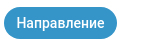
|
{{cdr.direction}} |
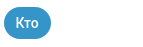
|
{{cdr.src}} |
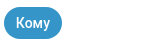
|
{{cdr.dst}} |
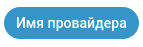
|
{{cdr.gateway}} |
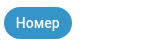
|
{{cdr.gateway_number}} |
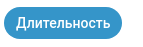
|
{{cdr.duration}} |
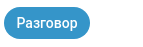
|
{{cdr.billsec}} |
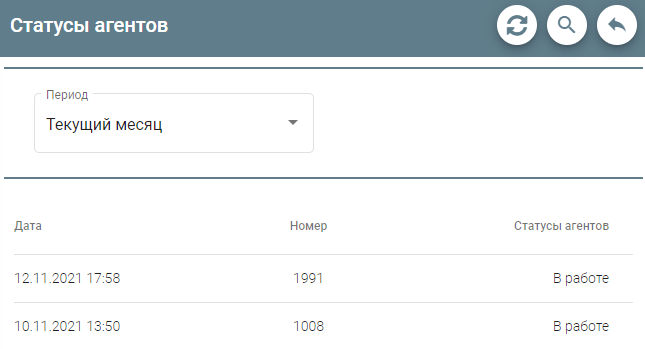
|
{{cdr.dial_status}} |
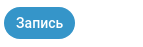
|
{{cdr.req_path}} |
После настройки шаблона необходимо нажать кнопку сохранения 
Для редактирования шаблона воспользуйтесь кнопкой «Редактирования» 
Для удаления воспользуйтесь кнопкой «Удаления» 
Для использования шаблона в маршрутизации необходимо будет добавить элемент Обработка контакта и заполнить параметры элемента (пример: Маршрут с уведомлением).
Также использование шаблона возможно в Настройки во вкладке Голосовая почта при активном использовании шаблонов голосовой почты.
Если Вы удалили критически важный шаблон, Вы можете Обновить шаблоны в разделе Системные действия, тем самым восстановив утерянный элемент.